Deze les is een vertaling van Angelika een les van Animabelle
Ik heb hiervoor toestemming gekregen van MoonlightAngel Lisette
We hebben hiervoor toestemming gekregen.
De originele les is �by Animabelle
Dank je wel Chantal
This is a translated tutorial of Animabelle
Whe have received the permission to translate this lesson and to
place it on this website.
The original tutorial is �by Animabelle
Thank you verry much, Chantal
Klik voor de originele les hier
Filters:
Factory Gallery Q - Gravity Blossom.
Eye Candy 5 : Textures - Texture Noise.
Simple - Quick Tile
Simple Top – Left Mirror
Materiaal hier:
Materiaal
RAR bestand – 1,8 MB
466 downloads
Zelf zoeken:
3 JPG afbeeldingen
Plaats de selectie in de Selectiemap van PSP
Plaats de brushes in de Brushesmap van PSP of Exporteren – Aangepaste penselen
Plaats de Textuur "winni.texture.40" inde Texturenmap van PSP
Kleurenpalet
1.Open een transparante afbeelding van 900 x 600 Pixel
Selectie – Alles selecteren
Open “fond1.jpg”
Bewerken – Kopiëren – Plakken in selectie van je werkstuk
Selectie – Niets selecteren
Aanpassen – Vervagen – Radiaal vervagen
Effecten - Insteekfilters - Filter Factory Gallery Q - Gravity Blossom
>> bij mij zit de filter in Unlimited<<
2.Lagen - Nieuwe raster laag
Vul met Kleur nr. #7b7850
Lagen – Eigenschappen - Dekking =50%
Lagen –Samenvoegen – Zichtbaar samenvoegen
Effecten - Textuureffecten – Textuur - winni.texture.40
Effecten - Afbeeldingseffecten - Naadloze herhaling
3.Lagen - Nieuwe raster laag.
Selecties - Selectie laden/opslaan - Selectie laden vanaf schijf -la_dame_aux_papillons1_animabelle
Maak een Verloop met deze instellingen
VG kleur nr. 1
AG kleur nr. 2
Vul selectie met verloop
Effecten - Insteekfilters - Alien Skin Eye Candy 5 : Textures - Texture Noise – Crinkle Noise
Effecten - 3D-Effecten - Afschuining binnen
4.Lagen - Nieuwe raster laag.
Selecties - Selectie laden/opslaan - Selectie laden vanaf schijf - la_dame_aux_papillons2_animabelle
Vul de selectie met Kleur: #7b7850
Selecties - Niets selecteren
5.Selecteer met de toverstaf het linker vierkant op je werkstuk
Open "carre1"
Bewerken – Kopiëren - Plakken in selectie van je werkstuk
Selecties - Niets selecteren
Selecteer met de toverstaf het rechter vierkant van je werkstuk
Open "carre1"
Afbeelding - Spiegelen - Horizontaal spiegelen.
Bewerken – Kopiëren - Plakken in selectie van je werkstuk
Selecties - Niets selecteren
Selecteer met de toverstaf het vierkant in het midden van je werkstuk
Open "carre2"
Bewerken – Kopiëren - Plakken in selectie van je werkstuk
Selecties - Niets selecteren
Lagen - Samenvoegen - Omlaag samenvoegen
-
Selecties - Selectie laden/opslaan - Selectie laden vanaf schijf - la_dame_aux_papillons3_animabelle
Selecties – Omkeren
Druk 1 x op de Delete toets op het toetsenbord.
Selecties - Niets selecteren.
Effecten - 3D-Effecten – Slagschaduw: -9/ 9/ 60/ 25/ Kleur: #000000
-
Lagen – Dupliceren
Activeer de originele laag er onder
Afbeelding - Vrij Roteren
Ga op de bovenste laag staan
Lagen – Samenvoegen – Omlaag samenvoegen
8.Activeer het penseelgereedschap en zoek de brushe "papillon_animabelle"
Zet de VG kleur op #FFFFFF
Klik 2x zonder de muis te verschuiven
Zet verschillende vlinders op een aparte laag je werkstuk, verwissel van grote
Geef elke vlinder een slagschaduw met deze instelling: 1/ 1/ 100/ 1/
Kleur: #000000
-
Activeer het penseelgereedschap en zoek de brushe "noeud_animabelle"
Zet de grote op 50
Zet de VG kleur: #4b4a2e
Plaats de strikjes elk op een aparte laag, zie crea
Geef de eerste strik een slagschaduw: 1/ 1/ 100/ 1/ Kleur: #FFFFFF
Geef de tweede strik een slagschaduw: 1/ 1/ 100/ 1/ Kleur: #6a6344
Sluit de 2 onderlagen, samengevoegd en Raster1
Lagen – Samenvoegen – Zichtbaar samenvoegen
10.Open de 2 gesloten lagen weer
Open "k@rine_ dreams _Lady_Spring_1575_Mars_2011"
Bewerken – Kopiëren – Plakken als nieuwe laag op je werkstuk
Afbeelding – Formaat wijzigen met 75%, alle lagen niet aanvinken
Schuif deze naar links onder, zie crea
Effecten – 3D effecten – Slagschaduw: -15/ 15/ 50/ 30/ Kleur: #000000
11.Afbeelding - Randen toevoegen – 1 Pixel #f8f8f6
Afbeelding - Randen toevoegen – 4 Pixel #4b4a22
Afbeelding - Randen toevoegen – 1 Pixel #f8f8f6
Afbeelding - Randen toevoegen – 40 Pixel #7b784f
Selecteer met de toverstaf de brede rand
Zet VG en AG kleur op nr. #f8f8f6
Selecteer met de toverstaf de brede rand
Selectie – Laag maken van selectie
Effecten - Insteekfilters - Simple - Quick Tile
Selecties - Omkeren.
Effecten - 3D-Effecten – Slagschaduw: 15/ 15/ 50/ 30/ Kleur: #000000
Herhaal met -15/ -15/
Selecties - Niets selecteren
Afbeelding - Randen toevoegen – 1 Pixel #f8f8f6
Afbeelding - Randen toevoegen – 4 Pixel #7b784f
Afbeelding - Randen toevoegen – 1 Pixel #f8f8f6
12.Open "coin"
Bewerken – Kopiëren – Plakken als nieuwe laag o je werkstuk
Schuif de tube naar links boven in op de rand
Effecten – Insteekfilter – Simple Top Left Mirror
Plaats je watermerk
Lagen – Samenvoegen – Alle lagen samenvoegen
Afbeelding – Formaat wijzigen naar 900 Pixel breed
Aanpassen – Scherpte – Verscherpen
Sla je werkstuk op als JPG
©MoonlightAngel vertaald door ©Angelik@2021
Deze crea is door Truus gemaakt,
Truus, bedankt voor het testen van de les


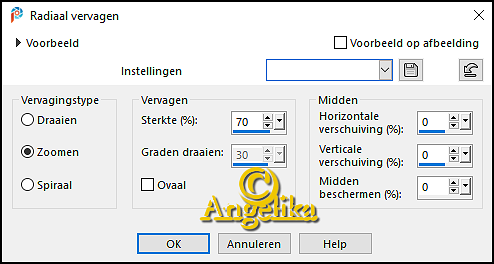
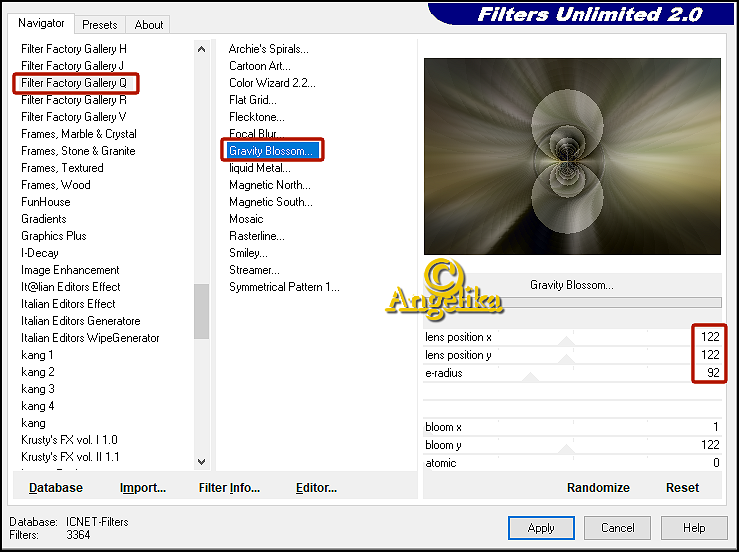






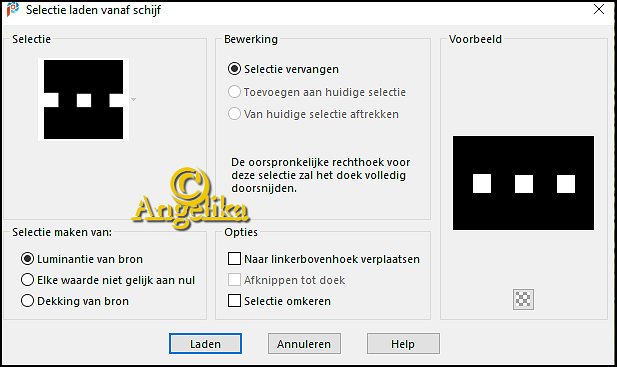




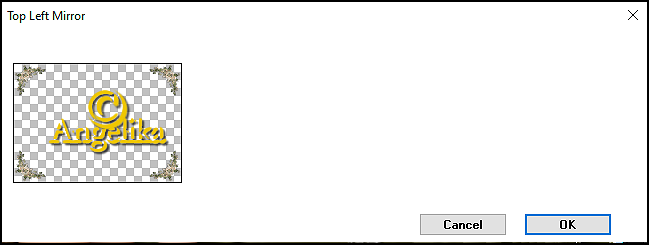

Reactie plaatsen
Reacties